Spectrum TV nabízí více než 200 živých televizních kanálů, což je slavná aplikace v mnoha náboženstvích. Aplikaci Spectrum TV lze také sledovat na zařízeních, jako jsou notebooky, chytré telefony a tablety. Pokud na něj tedy chcete nahrávat své oblíbené pořady, je to opravdu snadné, protože si můžete vybrat nahrávání pořadů na televizní zařízení nebo notebooky.
Zde tento příspěvek představuje dva způsoby, jak nahrávat na Spectrum, včetně použití nastavení DVR a rekordéru třetí strany. Můžete se podívat na tyto dvě metody a vybrat si tu nejvhodnější.
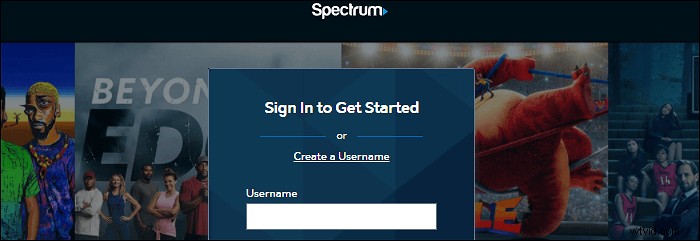
- Jak nahrávat na vestavěný DVR Spectrum
- Jak nahrávat na Spectrum na Windows/Mac
Jak nahrávat na vestavěný DVR Spectrum
Musíte vědět, že Spectrum má vestavěný Cloud DVR, což je pevné zařízení pro nahrávání a ukládání televizních programů. Můžete také naplánovat nahrávání nebo nahrát sérii pomocí Cloud DVR. Po nahrávání můžete uložené pořady sledovat na dálku.
Před nahráváním přejděte do cloudového DVR na https://spectrumtv.net/ nebo použijte aplikaci Spectrum TV na zařízeních Apple, Apple TV, Xbox atd. Poté postupujte podle níže uvedených kroků k nahrávání pořadů na DVR Spectrum.
Zde je seznam kroků k nahrávání na Spectrum DVR:
Krok 1. Když sledujete živé televizní pořady ve službě Spectrum, můžete je nahrávat pomocí nastavení DVR. Zde se ujistěte, že chcete naplánovat nahrávání nebo nahrát seriál.
Krok 2. V závislosti na nahrávce vyberte metodu. (1) Chcete-li naplánovat nahrávání, přejděte na pořad, který chcete nahrát, a poté vyberte program a podívejte se na informační stránku. Poté klikněte na „Záznam ".
."(2) Chcete-li zaznamenat sérii, nejprve vyhledejte cílovou sérii. Poté vyberte program a vyhledejte informační stránku. Klikněte na možnost „Nahrát sérii ". Zde si musíte vybrat, zda chcete zaznamenat všechny epizody nebo nové epizody. Mezitím vyberte čas začátku a konce nahrávání. Poté klikněte na "Potvrdit" nebo "Nahrát".
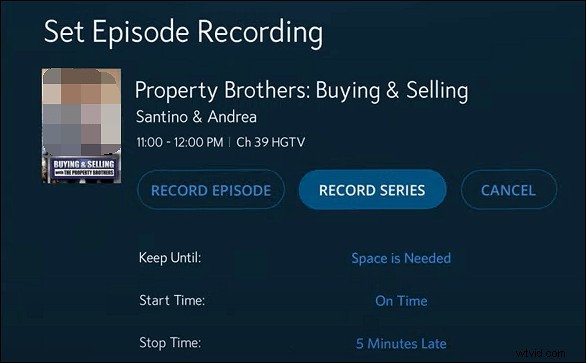
Krok 3. Po nahrání můžete nahrávky sledovat nebo mazat. Chcete-li sledovat nahrané programy, klikněte na „DVR“> „Moje nahrávky“. Chcete-li sledovat pořady, stiskněte tlačítko "Přehrát". Nebo klikněte na „Smazat nahrávku“ a ušetříte tak více místa.
Jak nahrávat na Spectrum na Windows/Mac
Streamovací službu Spectrum TV lze používat na vašich počítačích, takže pořady můžete snadno sledovat doma. Chcete-li získat přístup k televizním pořadům ze služby Spectrum, musíte se přihlásit ke svému účtu. Poté sledujte požadované kanály doma pomocí připojení Wi-Fi. Pokud chcete nahrávat streamované pořady na ploše, existuje mnohem jednodušší funkce, kterou je nahrávání s rekordérem třetí strany namísto rekordéru DVR.
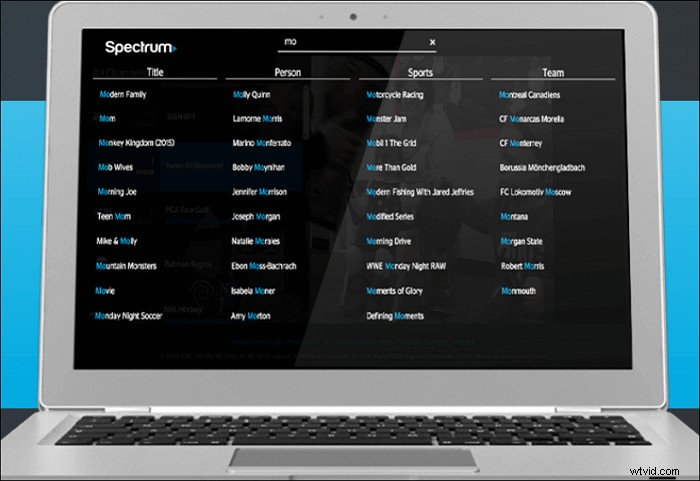
Zde doporučený nahrávací software je EaseUS RecExperts, který lze použít v systémech Windows a Mac. S ním můžete nahrávat streamovaná videa s aplikací a externím zvukem. Umožňuje také funkci plánování nahrávání, aby se vypořádala se seriálovými videi. Můžete si také vybrat čas začátku a konce podle streamovací platformy.
Klíčové funkce EaseUS RecExperts:
- Nahrávání obrazovky YouTube TV
- Nahrávání videa, zvuku a webové kamery
- Nahrajte video Prime Amazon
- Pořiďte snímek obrazovky bez černé obrazovky
- Podpora vestavěného trimru pro úpravu videa
Nyní vyzkoušejte tento streamovaný videorekordér na Windows/Mac a není nutná žádná registrace!
Postupujte podle níže uvedeného průvodce, abyste věděli, jak nahrávat pořady na Spectru:
Krok 1. Spusťte EaseUS RecExperts na vašem počítači. První možnost, „Celá obrazovka“ , může vám pomoci zachytit vše na obrazovce. Pokud přehráváte streamované video v režimu celé obrazovky, je to pro vás vhodné.
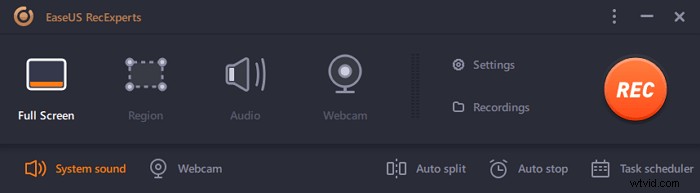
Krok 2. Pokud přehráváte streamované video v okně, bylo by lepší vybrat Region možnost zaznamenat pouze konkrétní oblast .
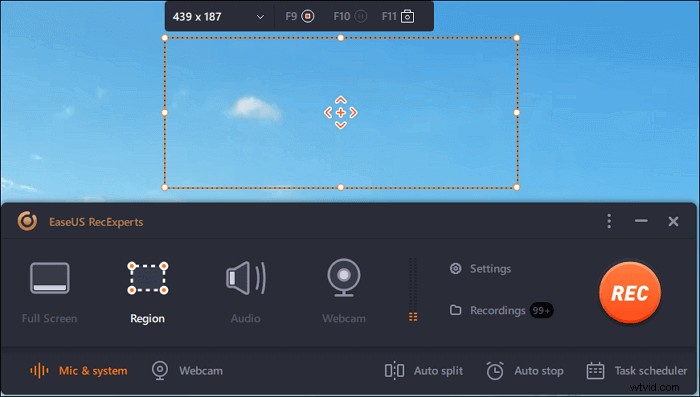
Krok 3. Ujistěte se, že jste v režimu "Region". Poté kliknutím na tlačítko v pravém dolním rohu vyberte vhodný zvuk zdroj a upravte hlasitost . Poté kliknutím na tlačítko „REC“ spusťte nahrávání.
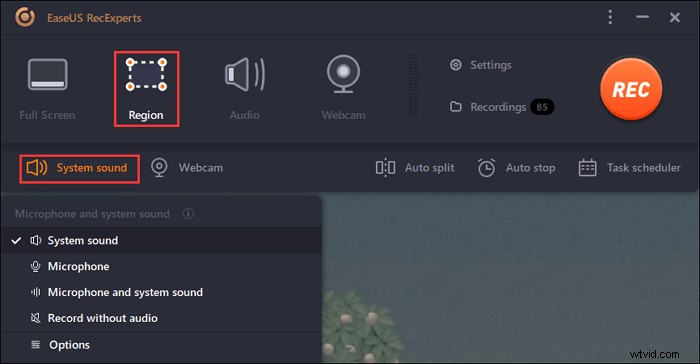
Krok 4. Při nahrávání videa bude na obrazovce plovoucí panel nástrojů. Dvě tlačítka na něm vám mohou pomoci pozastavit nebo zastavit záznam.
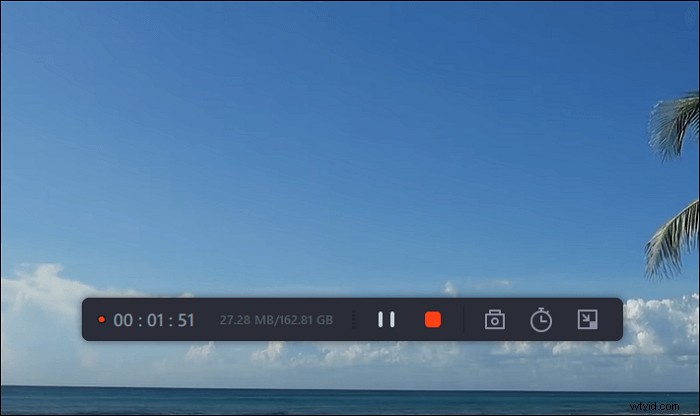
Krok 5. Pokud kliknete na červené tlačítko stop, nahrávání se ukončí a pořízené video se uloží do vašeho počítače . Když se objeví vestavěný přehrávač médií, můžete si záznam prohlédnout a pomocí nástrojů oříznout extrahujte zvuk z něj, nebo přidat úvodní a koncovou část .
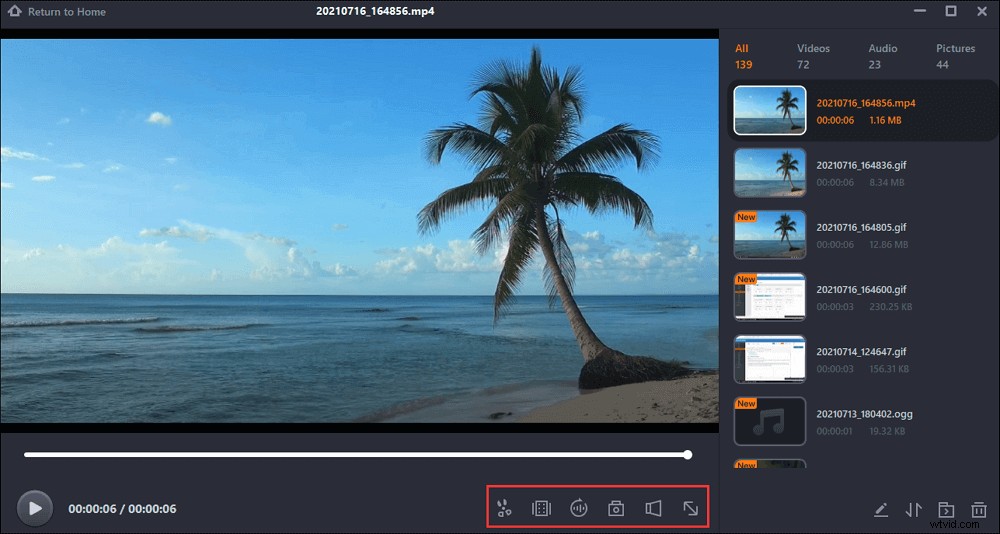
Závěr
Věřte, že víte, jak na Spectrum nahrávat, včetně použití vestavěného DVR a rekordéru obrazovky třetí strany. Pokud obvykle sledujete pořady Spectrum na televizních zařízeních, vyberte metodu DVR. Když se však rozhodnete sledovat pořady na notebooku, pak na rekordéru obrazovky třetí strany, jako je EaseUS RecExperts.
Zde můžete vyzkoušet EaseUS RecExperts k nahrávání streamovaných videí, jak chcete.
Časté dotazy o jak nahrávat na Spectrum
Některé související informace získané od veřejnosti jsou uvedeny zde.
1. Proč nemohu nahrávat pořady na Spectru?
Existuje několik důvodů, proč může záznam Spectrum selhat. Nejpravděpodobnějším důvodem je, že zařízení DVR nemá dostatek úložného prostoru. Chcete-li to vyřešit, můžete smazat některé nahrávky, abyste měli více místa. Nebo můžete hledat další úložiště na pevném disku na https://www.spectrum.net/support/tv/dvr-external-hard-drive-port-esata.
2. Můžete nahrávat pomocí Spectrum?
Spectrum nabízí vestavěné DVR zařízení pro nahrávání a ukládání pořadů. Dokáže si poradit s filmy, živými událostmi a dokonce i seriály. Je tedy užitečné vytvořit záznam seriálu nebo pouze aktuální pořady. S ním se nemusíte bát, že byste zmeškali nějaké představení. Chcete-li vědět, jak s ním nahrávat, přejděte na část 1.
